1 第1种方法把1个图表拆为多个,就是交换行列
1.1 基本的 行名,列名,X轴,Y轴
- 第1类图表
- X轴是默认生成的 自然数序列 1,2,3。。。
- Y轴是多组数据(默认按行读取多组Y的数据,可以切换为按列读EXCEL数据)
- 注意 序列1,序列2,就是表示 列名
- 行名,因为X轴是默认1,2,3.。。 行名就是这些数字
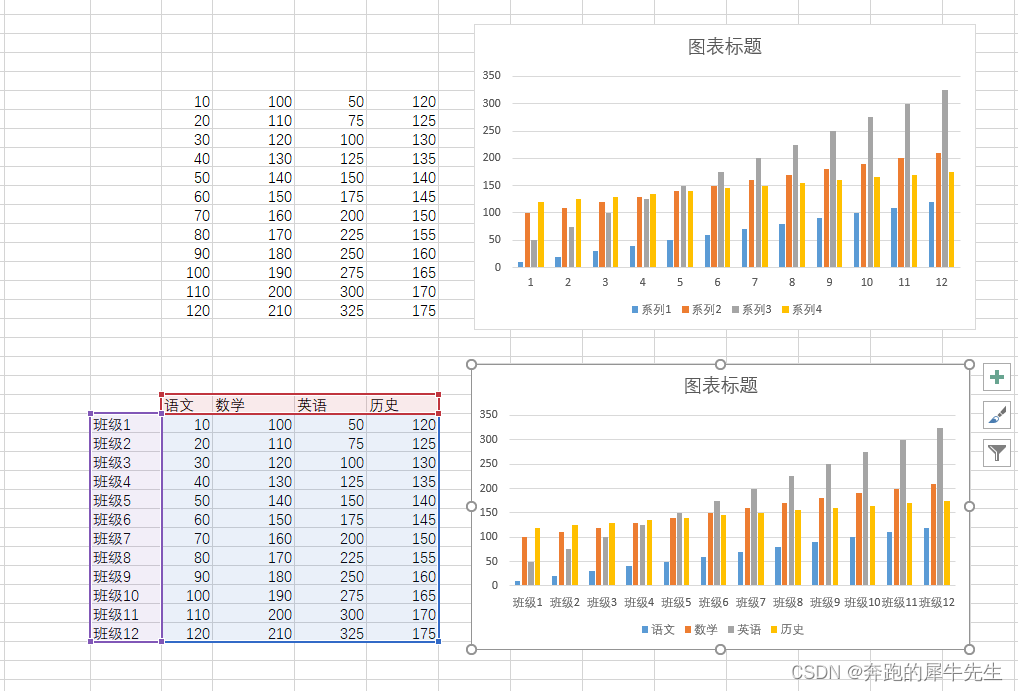
1.2 普通的数据图,交换行列可实现(但是这个效果慎用)
- 可以通过,切换行列(其实不是 互换X ,Y轴数据,X轴始终是默认的123序列)
- 其实,默认是按行显示Y轴数据,按 行的数据分类分组
- 也可以换成按X轴数据,按列的 数据分类分组
- 在EXCEL的2维数据表前提,也只能按这2组分类,Y轴数据了
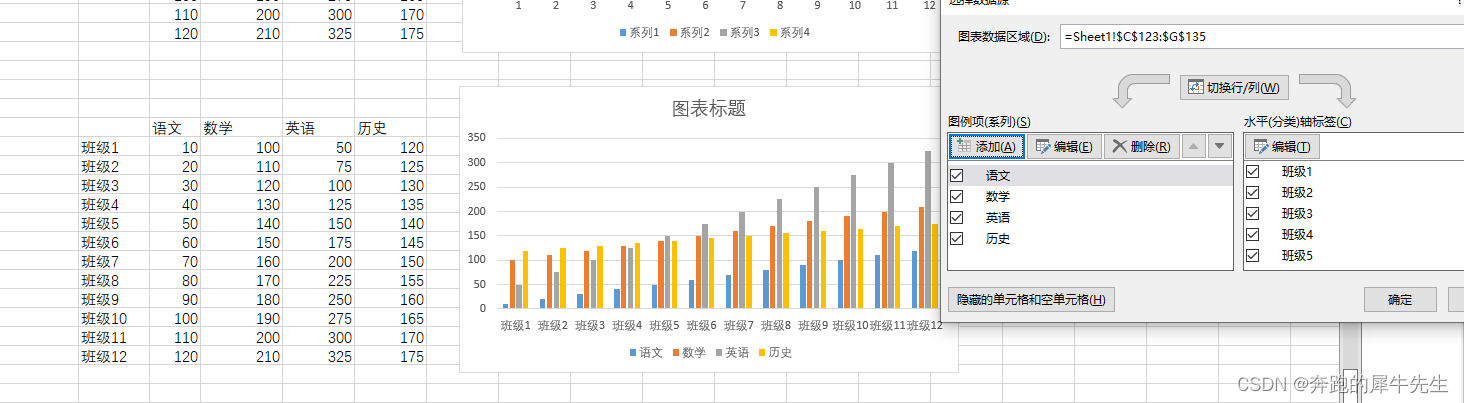
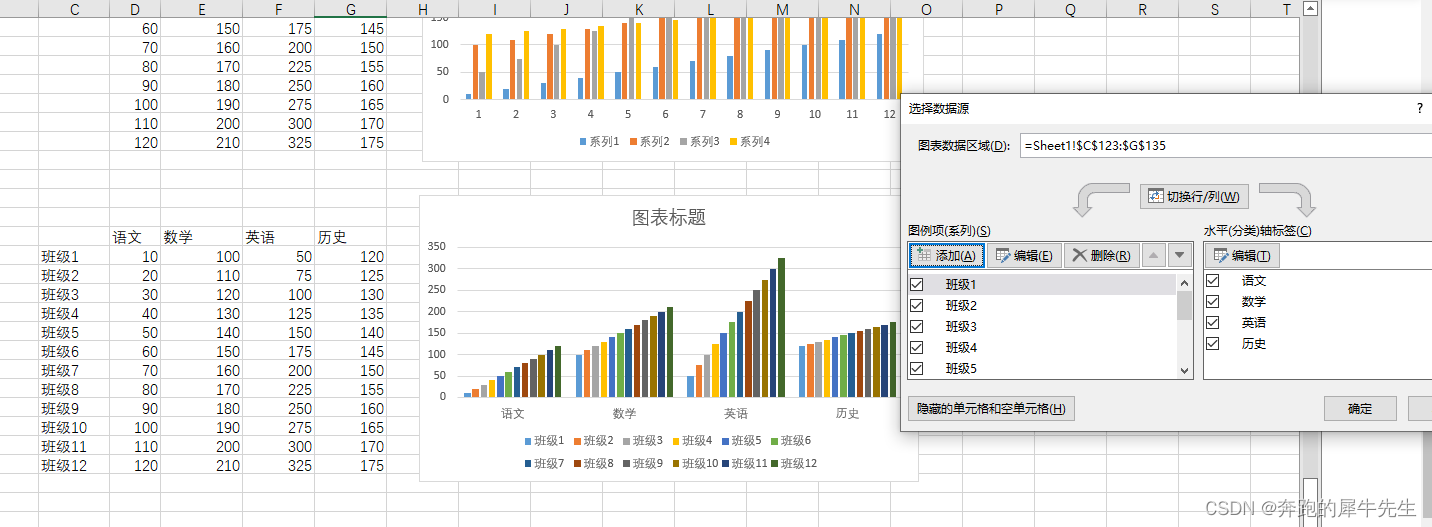
2 第2种方法,1列变多列,1个图表拆为多个
2.1 基础梳理
- X轴只能有1个--也就是一组数据
- Y轴允许显示多组数据,2个或者10个等等
- 但是,Y组数据可以很多,但其实Y组数据,还是最多只有2个维度
- 比如例子里的成绩维度,搬家维度,所以只有2种,对Y数据分组的方法
其他分组显示的方法
2.2 Y轴的一组数据,岔开中间加空行,改成多列!
- 总体思路就是,多序列的数据不在一起显示,而是分开显示
- 技巧是重复,岔开,中间加空行,改成多列!
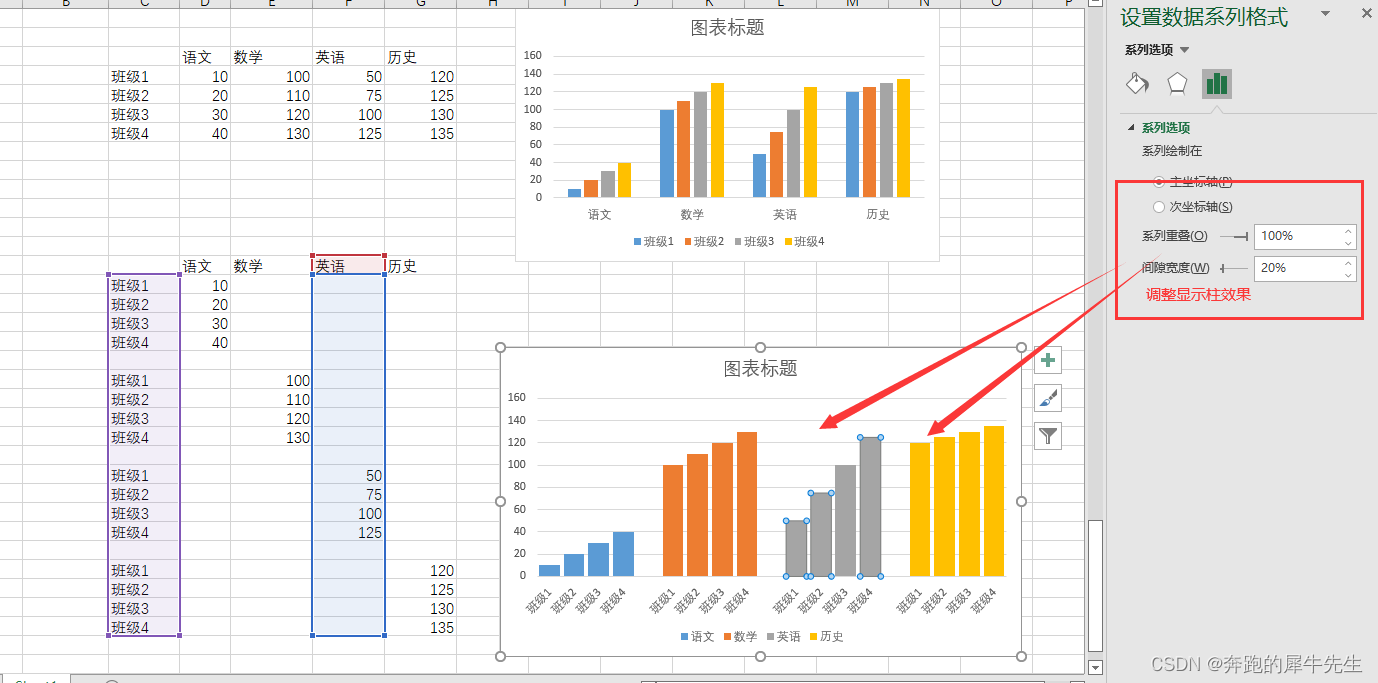
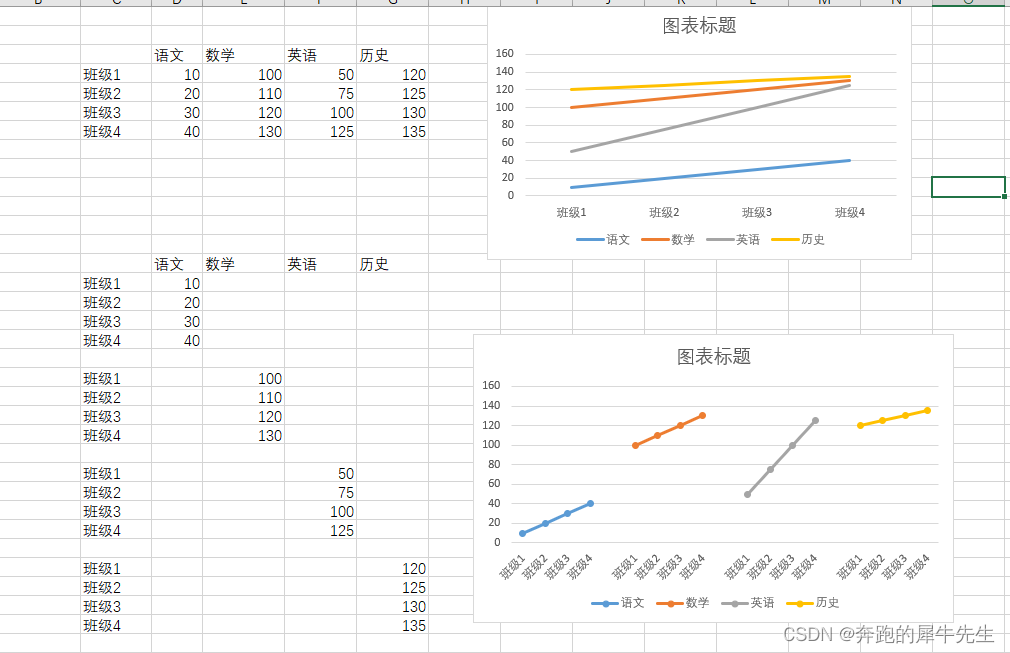
3 比较两种方法的差别
- 这种做出的图,和 行列互换做的图有差别
- 总体是差不多的
- 细微差别1: 颜色下面这种方法,是同类的放一起,更清晰
- (EXCEL默认的是混色分类,而这种方法可以做到单色分类!)
- 细微差别2:下面的序列,Y组的分类不同。
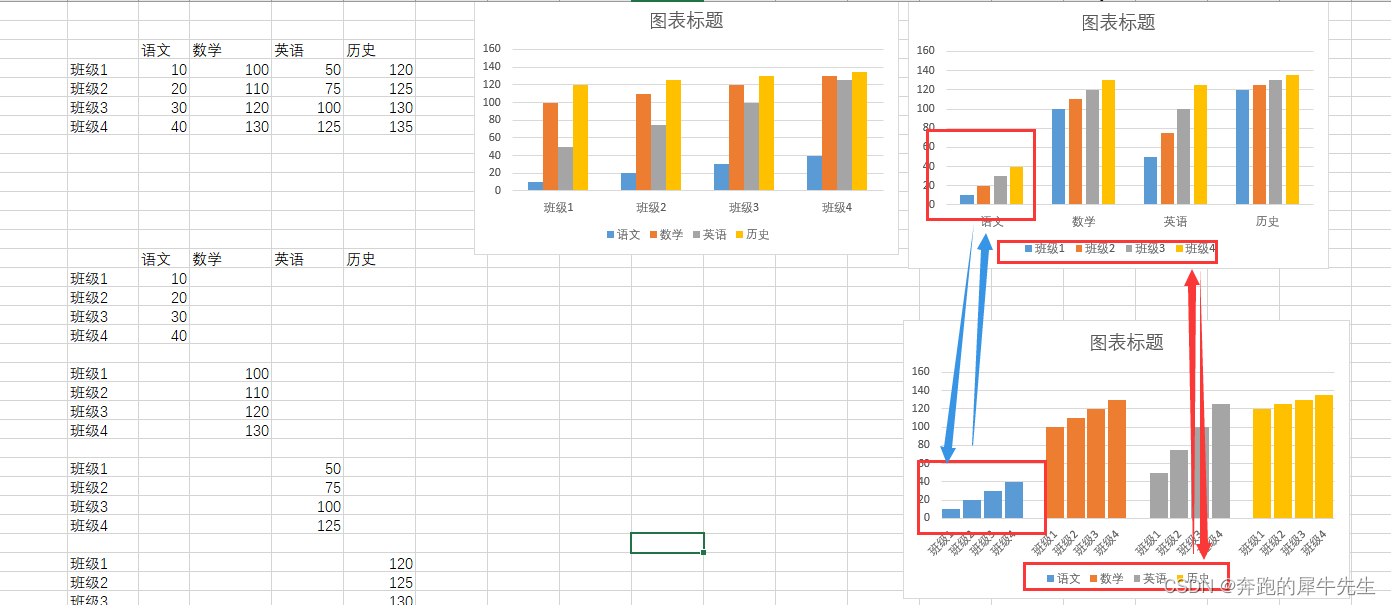






















 8207
8207











 被折叠的 条评论
为什么被折叠?
被折叠的 条评论
为什么被折叠?








